
GTA-ны ойнау үшін: SAN ANDREAS Желідегі SA: MP клиентін жүктеу керек Енді бұл Gemina әдісі әлі де танымал, сондықтан көптеген пайдаланушылар қолданбаны компьютерге орнату міндетіне тап болды. әр түрлі проблемалар. Бұл олардың шешімі туралы және одан әрі талқыланады.
1-әдіс: үйлесімділік мәселелерін түзету
Ең көп кездесетін мәселе, оның арқасында GTA-ның көп ойыншыларының клиенті серверге қосылғысы келмейді немесе қосылғысы келмейді, бұрын пайдаланушы белгілеген ескі Windows жиынтығымен дұрыс орнатылмаған үйлесімділік параметрлері. Оларды қалай қалпына келтіруге және ұсынылған мәндерді орнатуға тырысайық.
- Ойынның бойымен жүріңіз және сол жерде «Көмек орындалатын» файлын табыңыз. Контекстік мәзірді көрсету үшін оны тінтуірдің оң жақ түймесімен басыңыз.
- Пайда болған тізімде сізді «Сипаттар» қызықтырады.
- Жаңа терезе ашқаннан кейін, үйлесімділік қойындысына өтіңіз.
- Мұнда үйлесімділік режимімен және қосымша параметрлермен байланысты барлық элементтерден құсбелгілерді алып тастаңыз.
- Содан кейін «Сыйысымдылықтың ақауларын жою құралын іске қосу» түймесін басыңыз.
- Ақаулықтарды жоюды күтіңіз. Бұл операция бірнеше секундқа созылады.
- «Диагностикалық режимді таңдағаннан кейін» кейін «Ұсынылған параметрлерді қолданыңыз».
- Енді жаңа конфигурация қолданылған болса, «Бағдарламаны тексеру» түймесін басып, серверге қосылуға тырысыңыз.
- Егер мәселе әлі де байқалса, дәл осы қадамдарды жасаңыз, бірақ «gta_sa» объектісімен бірге.

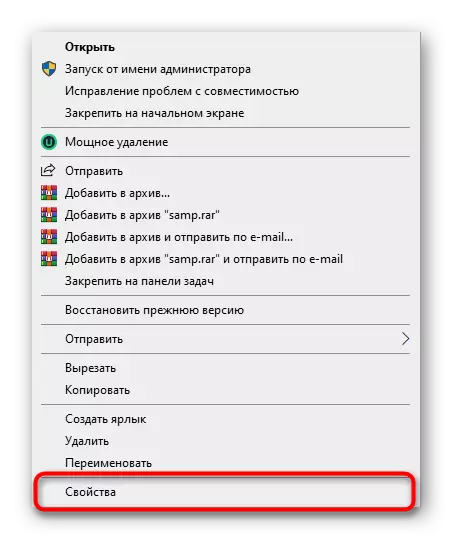
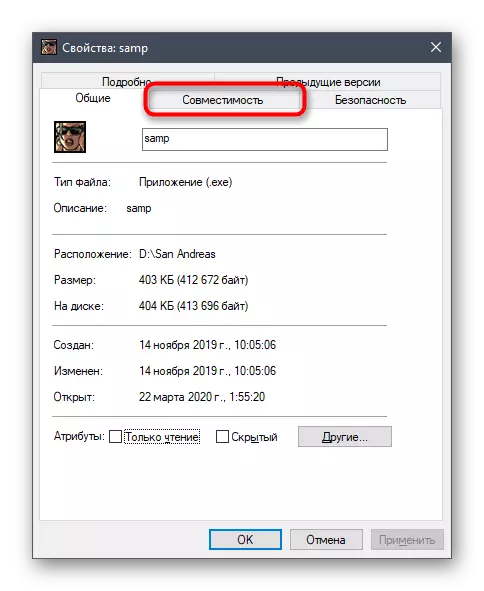

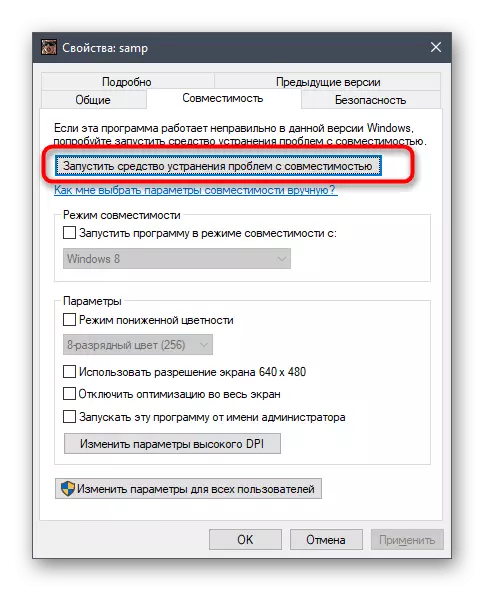

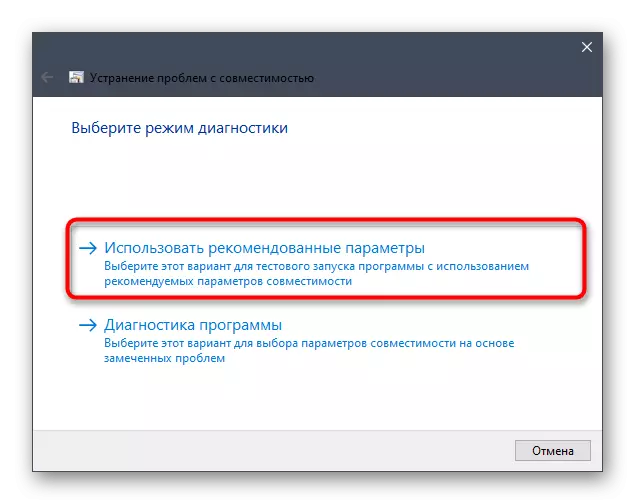
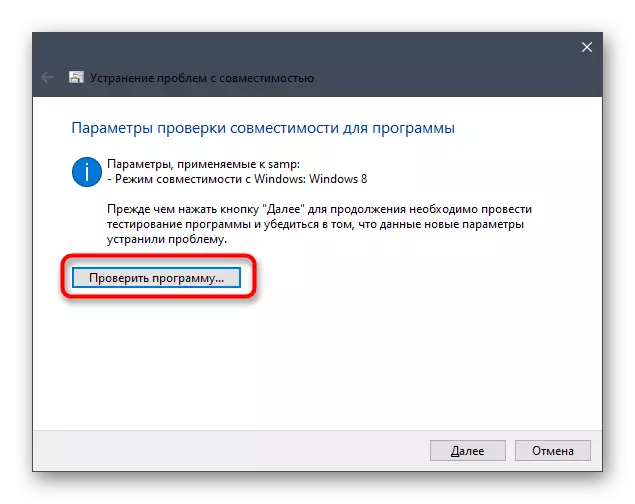
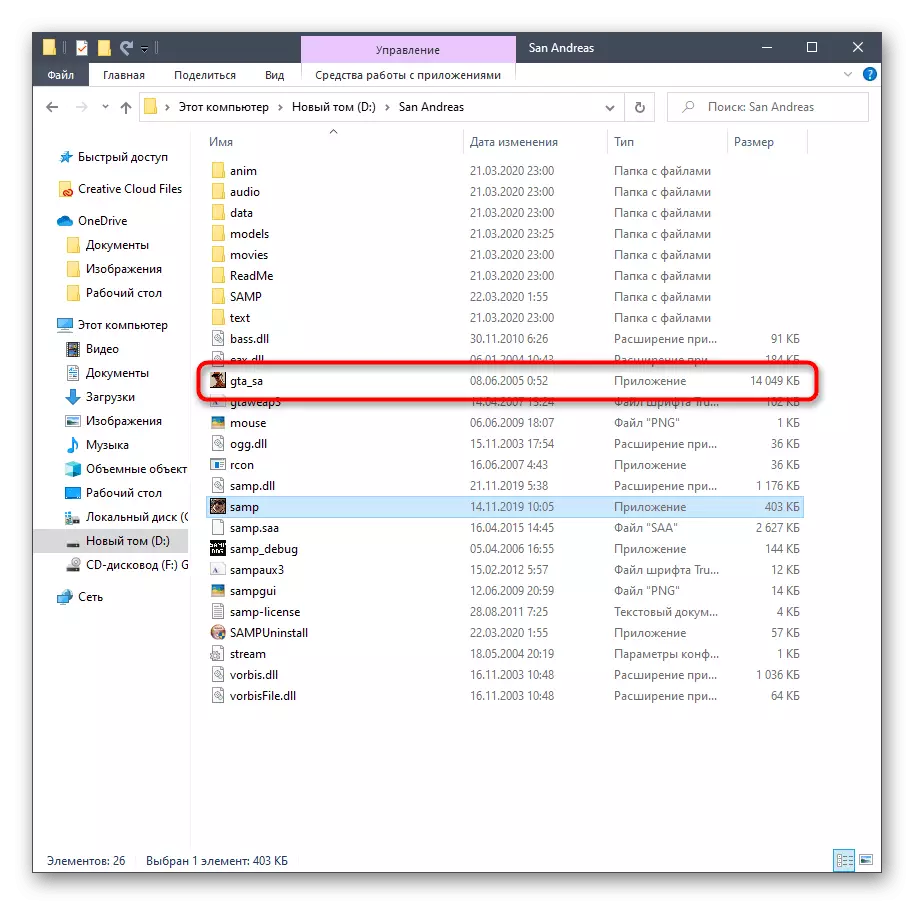
Компьютерді қайта іске қосудың қажеті жоқ, өйткені барлық өзгертулер дереу қолданылады. Тек үйлесімділікті орнату терезесін жауып, клиенттің функциясын тексеру үшін жұмыс серверлерінің біріне қосылып көріңіз.
2-әдіс: Windows компоненттерін қосыңыз
Windows 10-да ескі бағдарламалар көбінесе бастапқы және түзету үшін пайдаланылатын бірнеше кірістірілген компоненттер бар. ГТА: Сан Андреас да осындай өтінімдердің тізімін білдіреді, өйткені ол ұзақ уақыт босатылды. Әдепкі бойынша, іске қосу үшін қажет компоненттерді қосу керек, алайда, сәтсіздіктерге немесе пайдаланушы әрекеттеріне байланысты параметрлерді бекітуге болады. Біз параметрлерді тексеріп, қажет болса, оларды қосамыз.
- «Бастау» тармағын ашып, «Басқару тақтасы» «Басқару тақтасы» Іздеу арқылы қарау.
- Онда сіздер «Бағдарламалар мен компоненттер» бөліміне қызығушылық танытады.
- Сол жақ мәзір арқылы «Windows компоненттерін қосу немесе өшіру» тармағына өтіңіз.
- Пайда болған терезедегі барлық компоненттерді жүктеуді күтіңіз.
- .NET Framework бағдарламасымен байланысты алғашқы элементтерді іске қосыңыз.
- Содан кейін «Алдыңғы нұсқалардың компоненттері» жанындағы құсбелгіні қойыңыз.
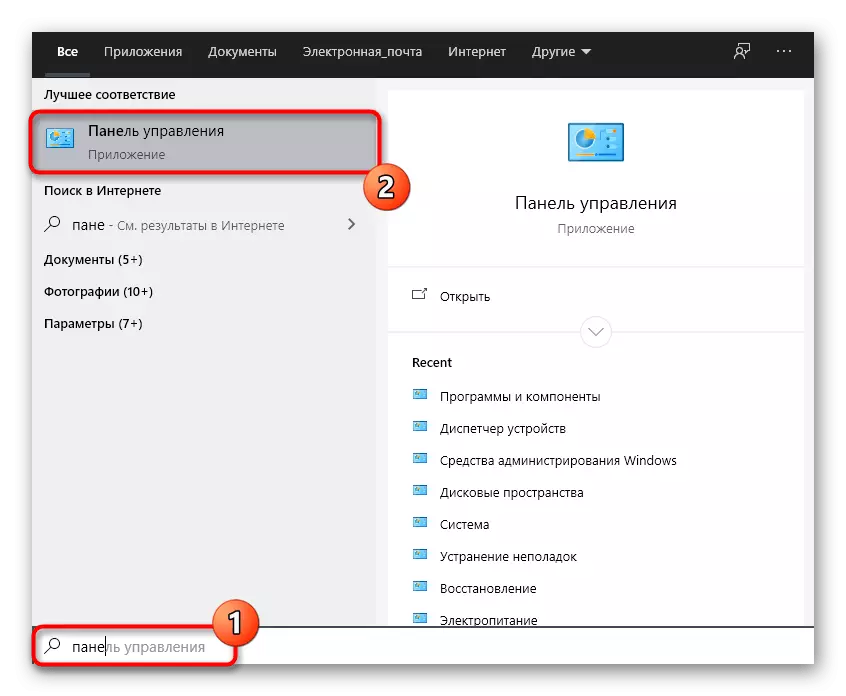

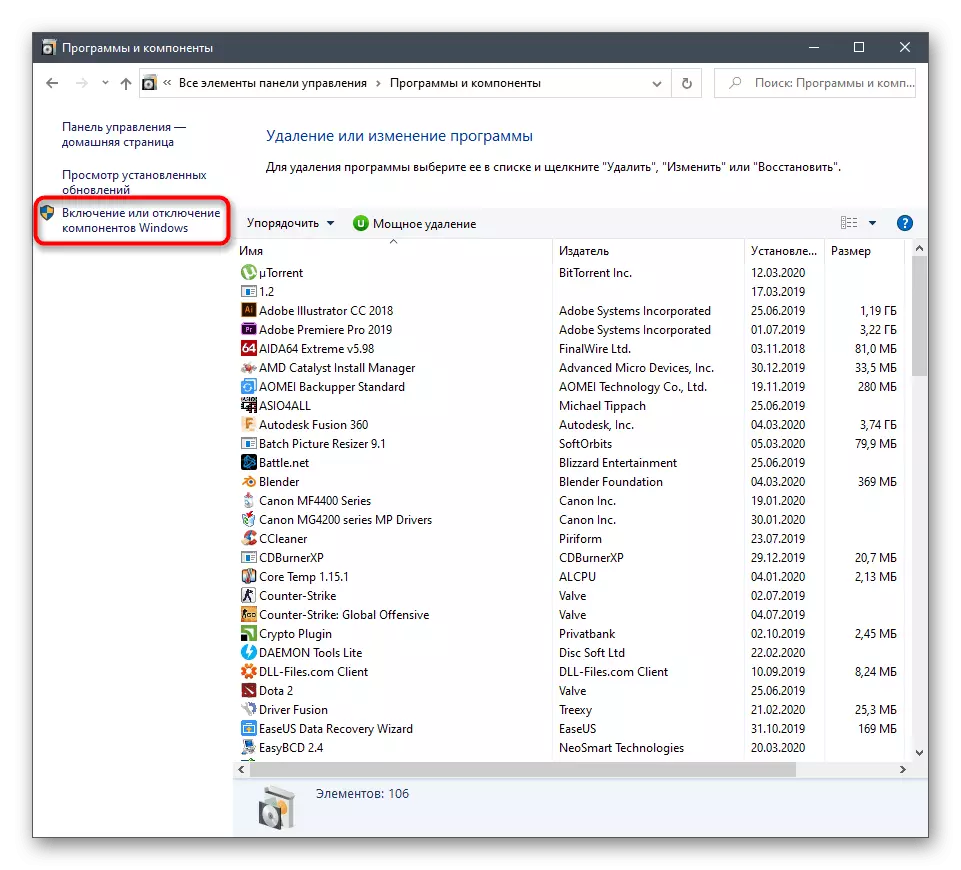


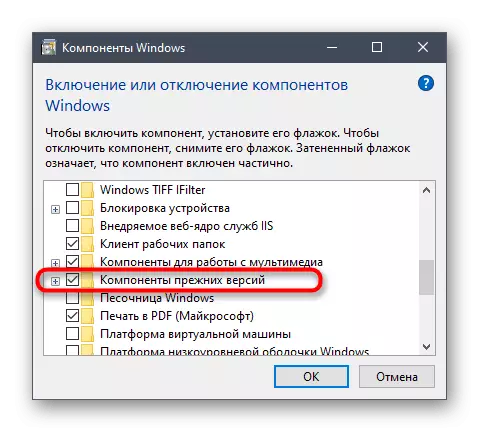
Барлық өзгертулерді қолдану үшін компьютерді қайта жүктеу үшін жіберіңіз. Содан кейін тек SA: MP арқылы кез-келген серверге қосылуға тырысқан манипуляциялардың тиімділігін тексеруді жалғастырыңыз.
3-әдіс: SA қосу: MP қосу Брандмауэрдің ерекшеліктеріне
Клиент бүгінгі күнін қарастыруда желілік серверлерге қосылуға мүмкіндік береді, бұл барлық процестер Интернет арқылы пайда болады. Амалдық жүйенің брандмауэрі бар, ол барлық күдікті кіріс және шығыс трафикті бұғаттай алады. SA: MP Бұл сонымен бірге соңында серверге қосылуда қиындықтарға әкелетінін де қолдай алады. Брандмауэр оны елемегендей, сізден ерекшелікке қосуға кеңес береміз.
- «Бастау» және «Параметрлер» тармағына өтіңіз.
- Мұнда «Желілік және Интернет» тақтайшасын таңдаңыз.
- Төменгі өңдеуді «Windows брандмауэрі» басыңыз.
- Пайда болған мәзірде сізге «Брандмауэр арқылы қосымшамен жұмыс істеуге рұқсат беру» деген жазу қажет.
- «Рұқсат етілген бағдарламалар» терезесінде «Параметрлерді өзгерту» түймесін басыңыз.
- Енді «басқа қосымшаның рұқсат ету» тармағына өтіңіз.
- SA жолын орнату үшін «Шолу» түймесін басыңыз: MP орындалатын файл.
- Standard Explorer терезесінде оны тауып, қосымшаны таңдаңыз.
- «Қосу» түймесін басыңыз.
- Қазір SA-ның қосылған бағдарламалар тізімінде қол жетімді екеніне көз жеткізіңіз және жеке және қоғамдық желі үшін қол жетімді.
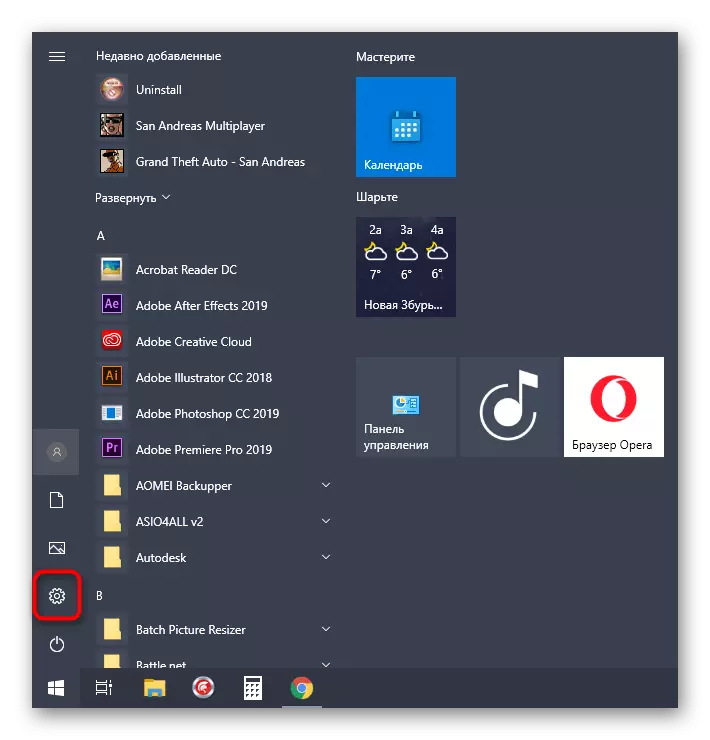
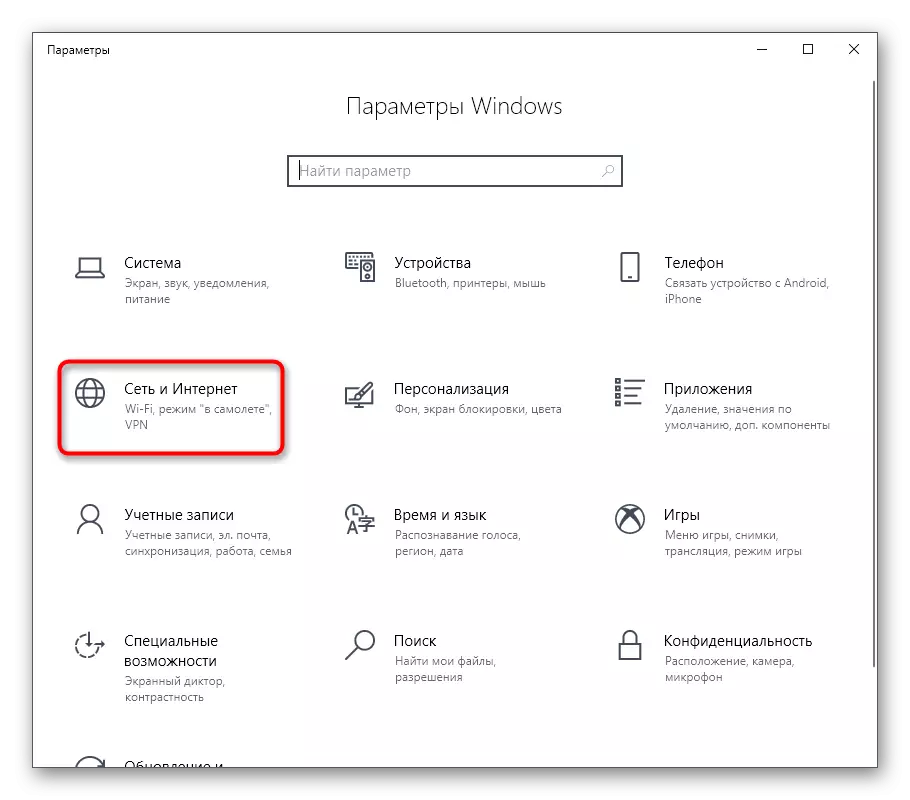


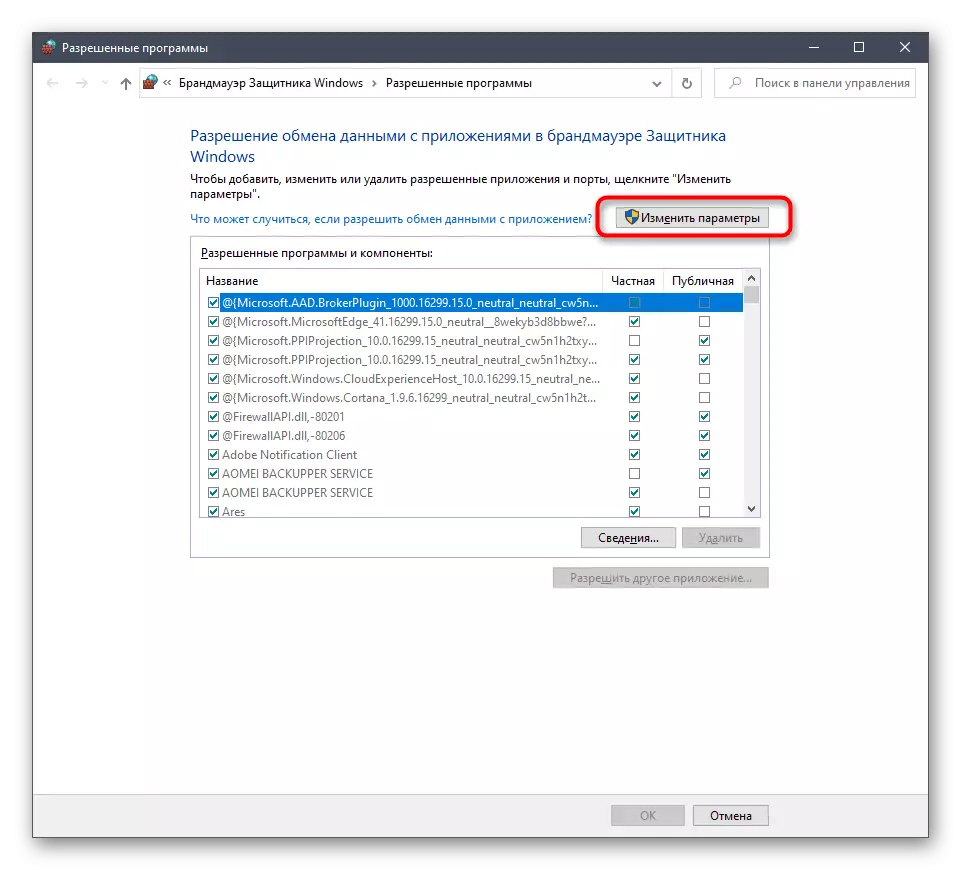



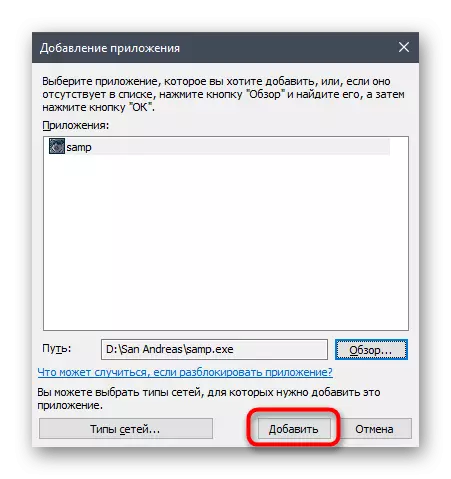
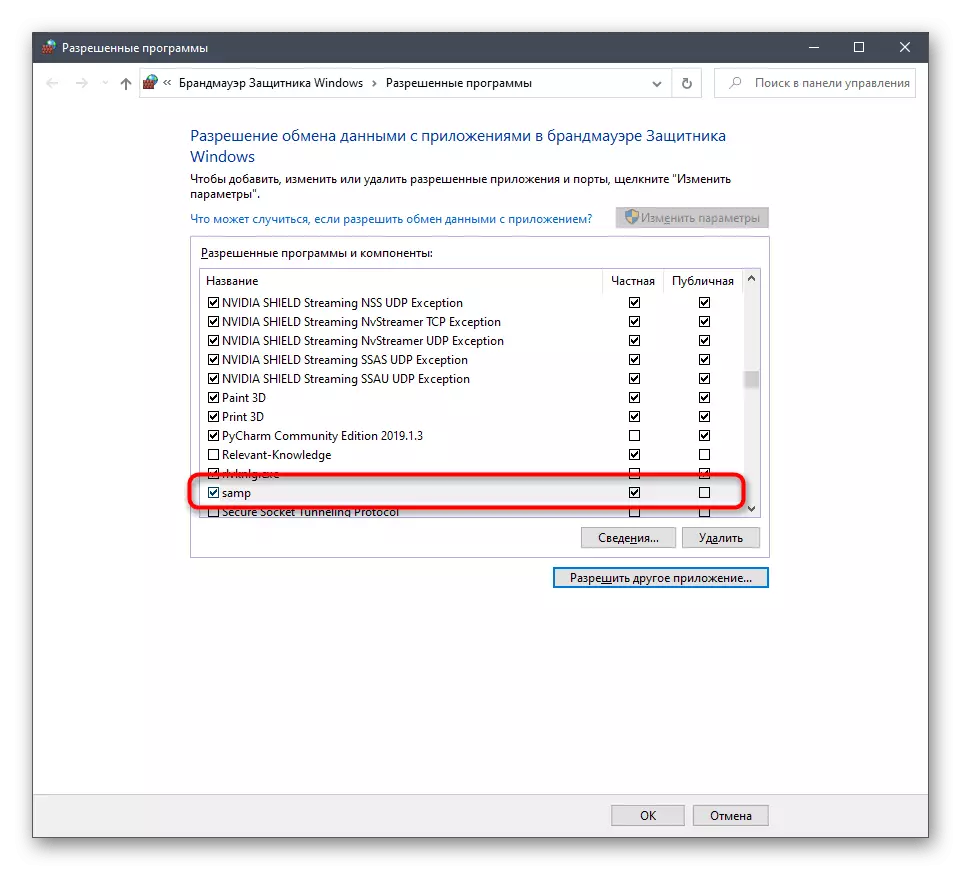
Енді стандартты Windows брандмауэрі SA: MP-ге әсер етпейді, сондықтан сіз клиентті қауіпсіз іске қосып, серверлердің жұмысын тексере аласыз.
4-әдіс: клиенттің соңғы нұсқасына өтіңіз
Бұл әдіс SA: MP соңғы нұсқасын қолданатын және жаңа нұсқасын пайдаланатын пайдаланушыларға сәйкес келеді және сіз 03.7 жинақта дұрыс жұмыс істейтін серверлердің сізге қажет екеніне көз жеткізе аласыз. Сізге бірнеше қарапайым әрекеттерді орындау керек.
Download SA: Ресми сайттан MP
- SA: MP жүктеу бетіне өту үшін жоғарыдағы сілтемені орындаңыз. Мұнда клиенттің соңғы нұсқасына қарама-қарсы «Page» жазуы түймесін басыңыз.
- Жүктеуді бастау үшін қол жетімді айналардың біреуін пайдаланыңыз.
- Жүктеуді күтуге болатын файлды жүктеп, оны шолғыштағы «Жүктеу» бөлімінен немесе нысан жүктелетін жерден бастаңыз.
- GTA қалтасын көрсету арқылы Орнатушының нұсқауларын орындаңыз: SAN ANDREAS бағдарламасы, егер ол автоматты түрде анықталмаса, қолданбаны орнату үшін.
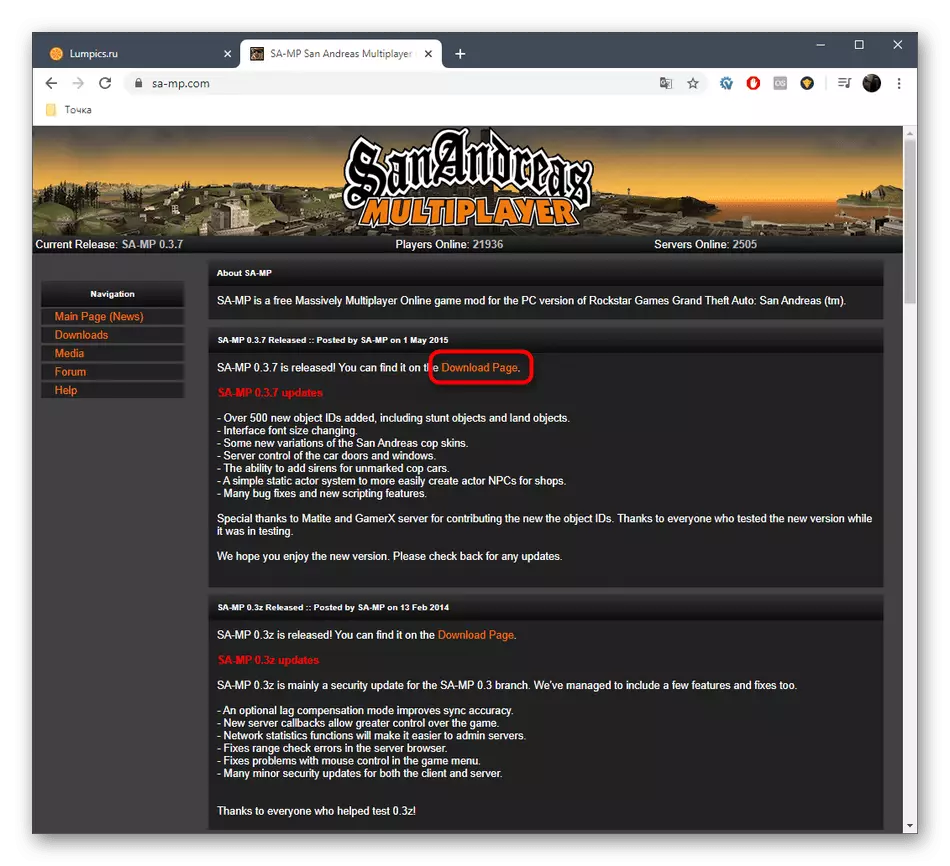
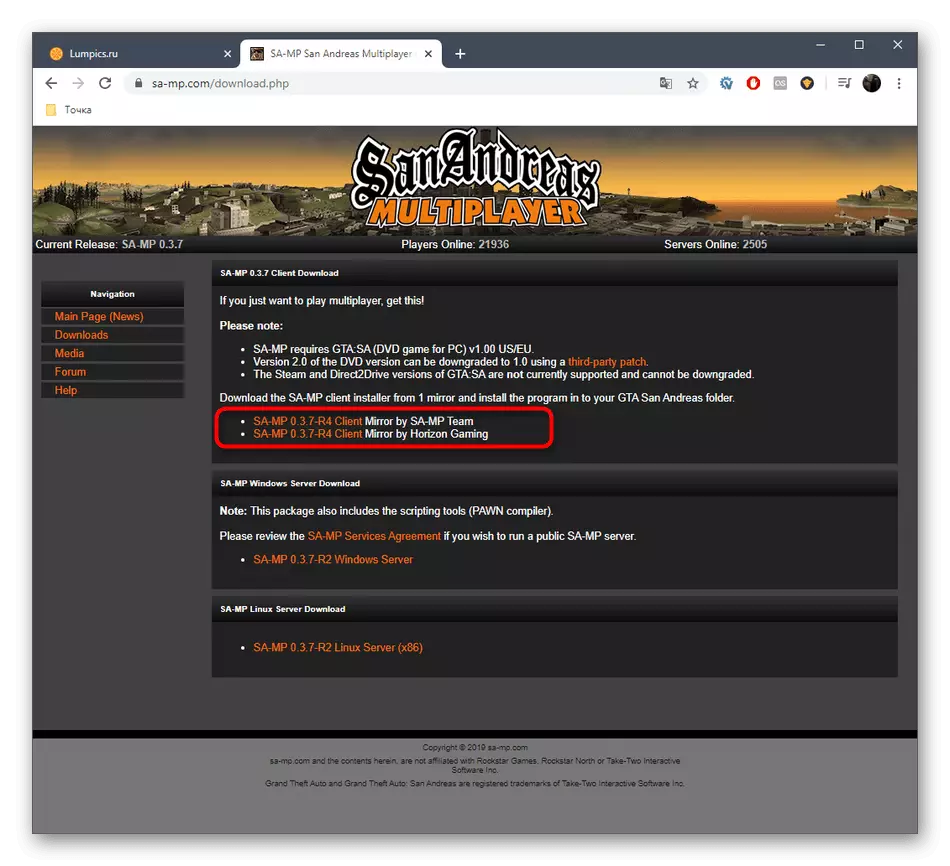

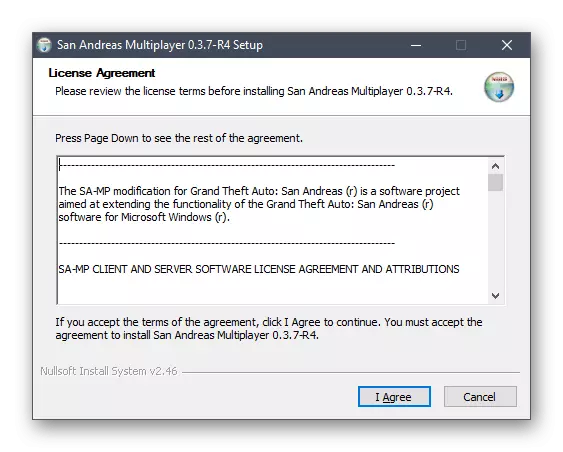
Жаңа файлдар ескі ескідерді автоматты түрде ауыстырады, және сіз SA: MP-ді іске қоса аласыз, клиенттің жұмысының дұрыстығын тексеру. Кейбір серверлер соңғы нұсқада жұмыс істемейтінін ұмытпаңыз, сондықтан әдісті орындау кезінде осы мүмкіндікті қарастырыңыз.
5-әдіс: DirectX қайта орнату
Біз бұл опцияны финалға шығардық, өйткені ол радикалды және әрқашан тиімді болып шықпайды. Оның мәні - Windows 10-дағы DirectX-ті 10 компоненттерді қосу арқылы қайта орнату. Мұндай әрекеттер кейбір сәтсіздіктерге байланысты, компоненттер файлдары зақымдалған немесе жоғалған жағдайларда көмектеседі. Осы тақырыптағы егжей-тегжейлі нұсқаулар келесі сілтемені басу арқылы біздің веб-сайттағы басқа нұсқаулықтан іздейді.
Толығырақ: Windows 10-да жоғалған DirectX компоненттерін қайта орнату және қосу
SA: GTA-дегі MP мәселелерін шешудің бес түрлі шешімібен таныстыңыз: GTA-дегі МП: Сан-Андреас. Егер олардың ешқайсысы тиімді болған кезде, егер сіз лицензияны пайдаланбасаңыз, ойынның басқа жинағын жүктеп көріңіз.
